在数字化时代,网络游戏、远程办公、在线教育等服务往往需要借助网络加速器来改善连接质量,确保稳定的网络体验。但当加速器连接服务器失败时,用户可能会感到困...
2025-04-18 2 怎么办
随着智能家居设备的普及,家庭网络的速度越来越受到人们的关注。路由器作为家庭网络的核心,其性能直接影响到我们的上网体验。如果家里的路由器速度慢,不仅会导致网页加载缓慢,视频缓冲,甚至会影响到在线游戏的流畅度。面对这样的情况,我们应该怎么办呢?本文将从多个角度出发,提供一些实用的方法来提高家中路由器的速度。
操作步骤:
1.找到路由器背面的重置按钮。
2.使用细针或牙签按住重置按钮,持续大约10秒。
3.重置后,路由器将恢复出厂设置。
4.按照路由器说明书重新设置网络。
注意:重置会清除路由器的所有设置,因此在重置之前,请确保已经备份了必要的网络信息。
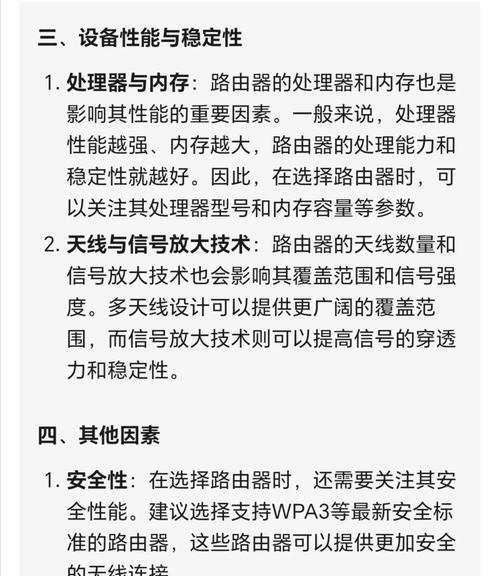
操作步骤:
1.访问路由器的管理页面(通常为192.168.1.1或192.168.0.1)。
2.在管理页面中查找固件更新的选项。
3.按照提示下载并安装最新的固件。
注意:确保下载固件的来源可靠,避免使用第三方固件,以免造成设备损坏。

操作步骤:
1.进入路由器的管理界面。
2.寻找无线设置,查看当前信道。
3.尝试切换到较少设备使用的信道。
注意:在人口密集的地区,建议选择1、6、11这三个不重叠的信道。
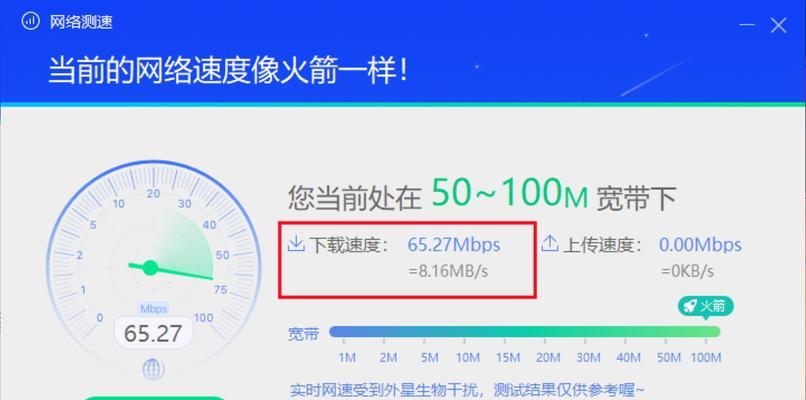
操作步骤:
1.在路由器设置中找到无线频段设置。
2.如果当前使用的是2.4GHz频段,可尝试切换至5GHz频段。
注意:5GHz频段干扰更少,但穿透能力较弱,适用于近程使用。
操作步骤:
1.检查无线信号强度,可以使用手机应用或笔记本电脑的信号检测工具。
2.根据信号强度调整路由器的位置,尽量放在家中中央、开阔且无遮挡的位置。
注意:避免路由器紧邻墙壁或金属物体,这些因素会影响无线信号的传播。
操作步骤:
1.在路由器管理界面中找到带宽控制选项。
2.根据家庭实际需要,设置合理的上传和下载带宽限制。
注意:合理限制带宽占用,可以避免个别设备过度占用网络资源。
如果以上方法都无法满足您对速度的需求,可能需要考虑升级路由器硬件。选择支持最新的无线标准(如Wi-Fi6)的路由器,并确保其与您的网络服务提供商提供的带宽相匹配。
对于大户型或多层住宅,一个路由器可能无法全面覆盖。此时,可以考虑使用Wi-Fi中继器或设置Mesh网络来扩展无线网络覆盖范围。
路由器速度慢是许多家庭都会遇到的问题。通过上述的步骤,您可以对路由器进行优化,提升上网体验。不过,每个家庭的网络环境都不同,可能需要您根据实际情况进行适当的调整。希望以上的解决方案能够帮助您解决家中路由器速度慢的问题。如果问题依旧存在,可能需要专业的网络技术人员介入解决。
标签: 怎么办
版权声明:本文内容由互联网用户自发贡献,该文观点仅代表作者本人。本站仅提供信息存储空间服务,不拥有所有权,不承担相关法律责任。如发现本站有涉嫌抄袭侵权/违法违规的内容, 请发送邮件至 3561739510@qq.com 举报,一经查实,本站将立刻删除。
相关文章

在数字化时代,网络游戏、远程办公、在线教育等服务往往需要借助网络加速器来改善连接质量,确保稳定的网络体验。但当加速器连接服务器失败时,用户可能会感到困...
2025-04-18 2 怎么办
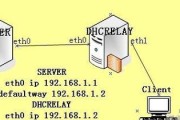
中继服务器作为网络通信中的关键组件,为数据传输提供了一个中间环节,尤其在保障网络安全和优化数据传输效率方面发挥着重要作用。然而,对于许多新手来说,中继...
2025-04-18 2 怎么办
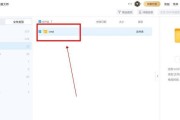
移动硬盘作为我们日常生活中存储数据的重要工具,一旦出现损坏,无疑会给我们的工作和生活带来极大的不便。但是,在遇到移动硬盘无法识别或读写错误等问题时,也...
2025-04-18 2 怎么办

随着网络技术的迅猛发展,密码成为我们保护个人数据安全的重要工具。但一旦遗忘或丢失密码,往往会给我们的日常生活和工作带来诸多不便。本文针对速腾网关用户,...
2025-04-17 4 怎么办

对于摄影爱好者来说,索尼相机不仅仅是一件摄影工具,更是他们记录生活点滴的重要伙伴。然而,在户外拍摄时,索尼相机目视框可能会粘上灰尘、指纹或其它杂质,这...
2025-04-17 4 怎么办

随着办公和娱乐需求的多样化,全屏投影功能成为了许多用户在使用华为电脑时非常关注的特性。全屏投影功能可以让您的电脑屏幕内容实时显示到其他设备上,无论是会...
2025-04-17 4 怎么办